La mayoría de la gente no lo sabe, pero es fácil usar diferentes cuentas para la misma aplicación en un Wiko Power U20. Esto puede ser muy relevante ya sea para redes sociales, juegos u otros tipos de aplicaciones en las que tiene varias cuentas. Vamos precisamente a través de esta guía, para explicarte ¿Cómo clonar una aplicación en un Wiko Power U20?
Para ello, te explicaremos brevemente las ventajas de clonar una aplicación en tu Wiko Power U20, luego, las diferentes formas que puedes utilizar para clonar una aplicación en tu teléfono móvil, te presentaremos para ello, dos aplicaciones diferentes .
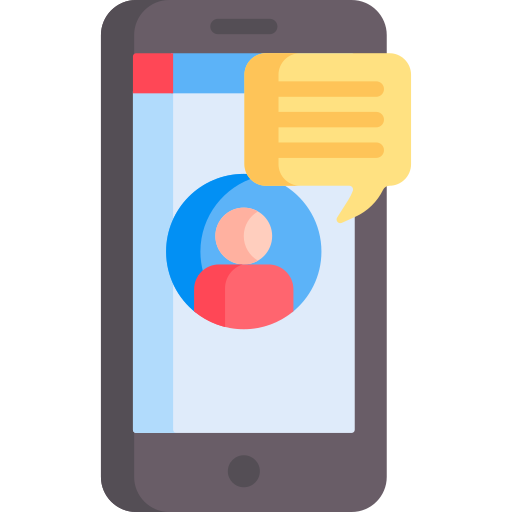
¿Las ventajas de clonar una aplicación en Wiko Power U20?
Antes de explicarte el método para clonar una aplicación en su Wiko Power U20 , le mostraremos rápidamente las ventajas de la clonación. Este concepto es bastante reciente y beneficia a una gran cantidad de usuarios de teléfonos inteligentes. El principal interés de la clonación es su capacidad para hacerte usar el múltiples cuentas en cualquier aplicación. En realidad, muy pocas aplicaciones admiten esta funcionalidad y ya sea una cuenta profesional y una cuenta personal, dos cuentas personales, varias cuentas para jugar juegos ... es posible que desee conectar varias cuentas para dejar de funcionar sin dejar de cerrar sesión en su cuenta principal. cuenta luego ingrese su nombre de usuario y contraseña y así sucesivamente cada vez que desee cambiar su cuenta.
Estas aplicaciones de clonación van en verdad omitir las reglas de Android para generar una copia completamente similar de su aplicación y darle la opción de conectar una cuenta diferente a cada aplicación, obviamente pueden funcionar al mismo tiempo. De este modo, no más preocupaciones por las contraseñas y tiempo dedicado a cambiar de cuenta.
¿Cómo clonar una aplicación en su Wiko Power U20 para usar varias cuentas?
Ahora que te hemos presentado las ventajas de esta alternativa, vamos al meollo del asunto atacando la parte técnica de este post. es hora de explicar manipulación para usar varias cuentas a través de la clonación de aplicaciones en su Wiko Power U20. Elegimos dos aplicaciones diferentes. La primera es gratuita y la segunda también está disponible en una versión gratuita, pero la versión de pago te permitirá personalizar tu experiencia al máximo.
Clona una aplicación en tu Wiko Power U20 usando Parralel Space
Empezamos presentándote la aplicación. Espacio Parralel , esta aplicación gratuita e intuitiva te dará la posibilidad de clonar fácilmente el 99% de las aplicaciones de tu Wiko Power U20 disponibles en Google Play Store. Sin embargo, solo podrá utilizar 2 cuentas simultáneamente. Usar la aplicación es muy simple, para acceder a múltiples cuentas en su Wiko Power U20 usando esta aplicación, siga las instrucciones a continuación:
- Descargar e instalar Espacio Parralel
- Abra la aplicación y vea si está interesado en el breve tutorial para el usuario
- Toque el logotipo en forma de +
- Y selecciona la aplicación que quieres clonar en tu Wiko Power U20
- De esta manera, la aplicación aparecerá en el lanzador de Parralel Space, ahora puedes iniciar sesión en tu segunda cuenta.
- Solo tienes que pasar por la aplicación para abrir la versión clonada de tu aplicación favorita
También puede hacer que las versiones clonadas de sus aplicaciones sean invisibles si desea proteger su privacidad.
Clona una aplicación de tu Wiko Power U20 usando App Cloner
Segunda técnica, te presentamos la aplicación. App Cloner , es compatible con un poco menos de aplicaciones que Parralel Space, pero ofrece la posibilidad de acceder a muchas opciones de personalización. Por ejemplo, puede cambie el color del acceso directo de la aplicación clonada en su Wiko Power U20 para reconocerlo rápidamente y evitar cometer errores al abrir, puede al mismo tiempo agregar una contraseña de protección, y además, instalar más de 2 cuentas para la misma aplicación, algo inaccesible con Parralel Space . Siga las siguientes pautas para usarlo:
- Compra, descarga e instala la aplicación Clonar aplicación en tu Wiko Power U20
- Abra la aplicación acepte los términos de uso
- Elija de la lista "Aplicaciones instaladas" la aplicación que desea clonar
- Puede cambiar su nombre, cambiar el color del icono, cambiar el icono, asignar una contraseña e incluso volver a activar la aplicación.
En el caso de que quieras la mayor cantidad de tutoriales posibles para convertirte en el rey del Wiko Power U20, te invitamos a ver los demás tutoriales de la categoría: Wiko Power U20.
